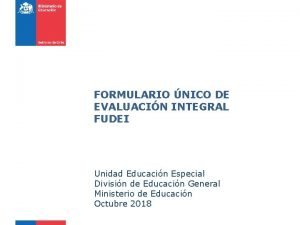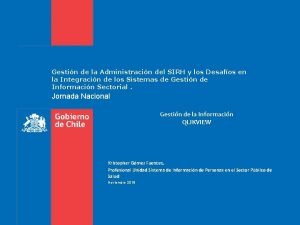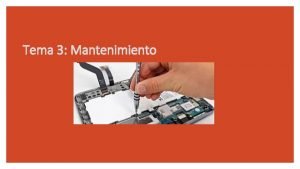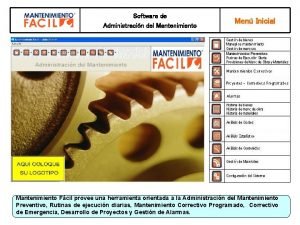Ingreso al sistema Mi Mantenimiento Ingresa con tu

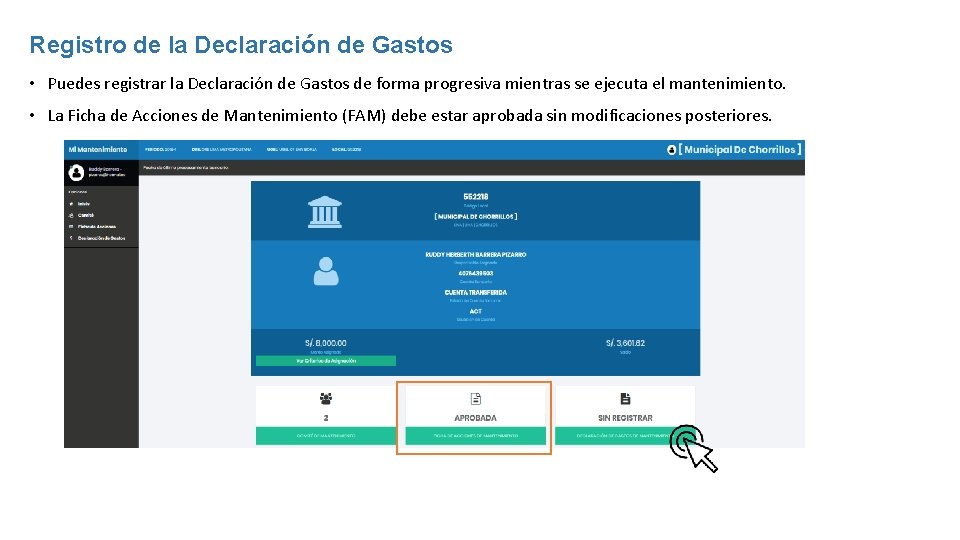
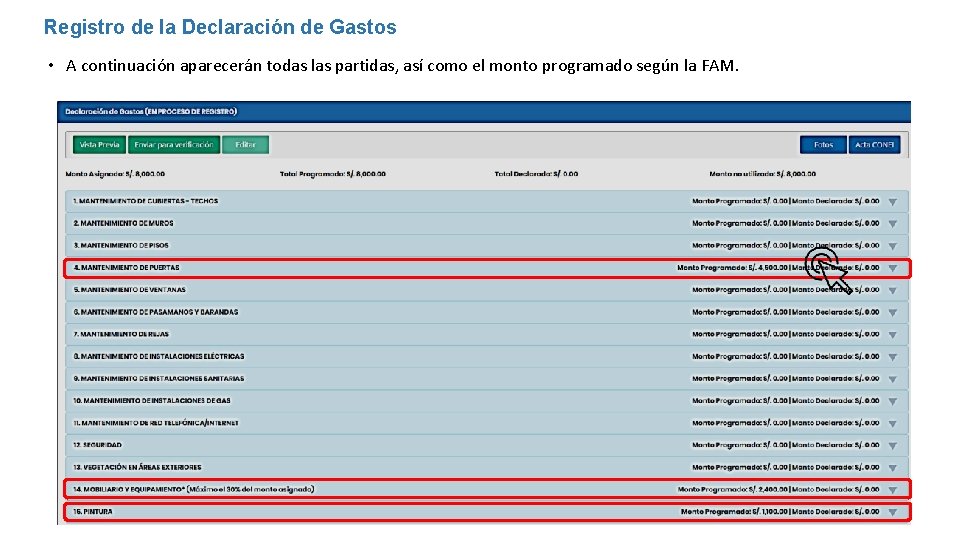
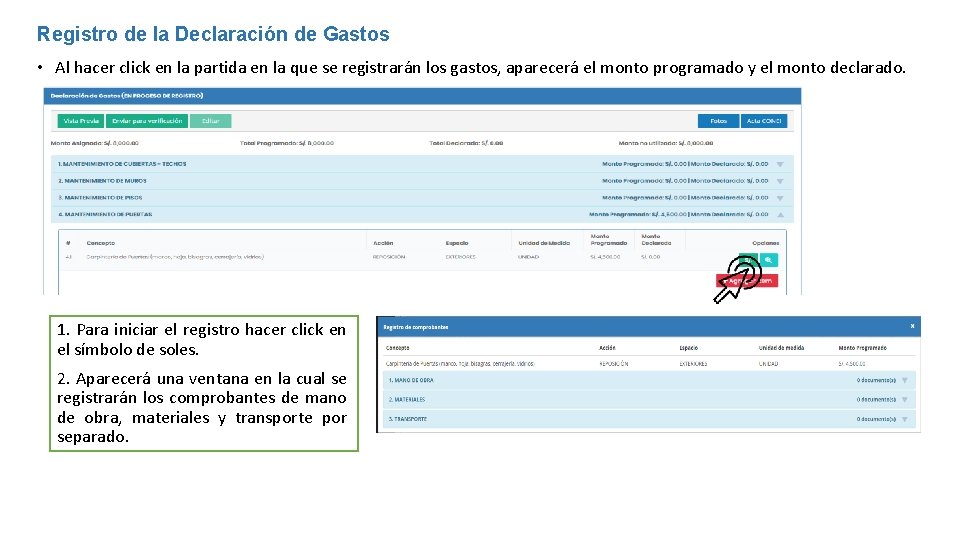
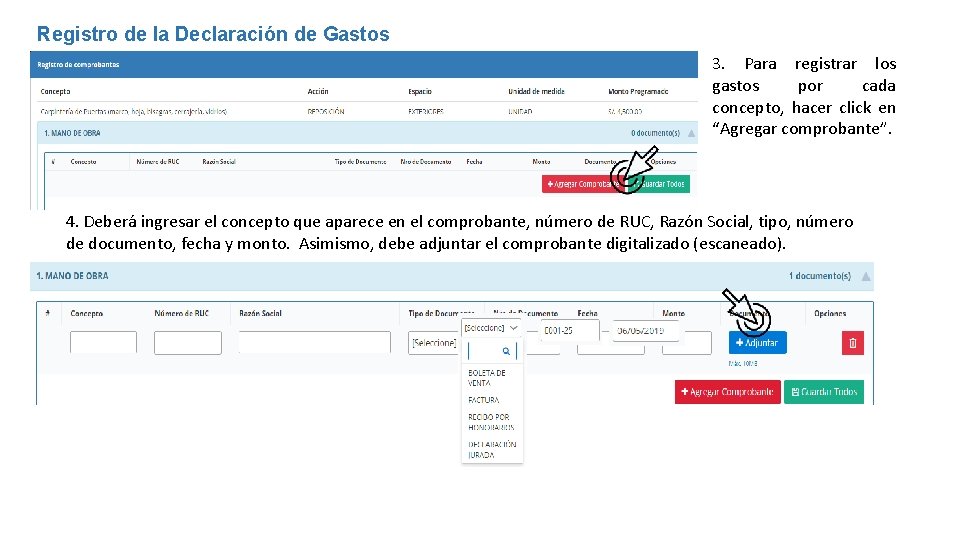
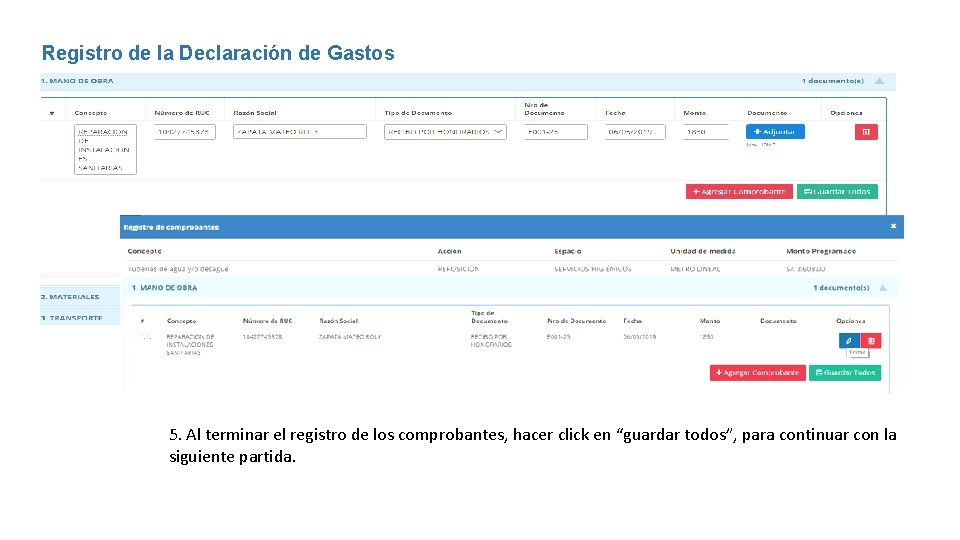
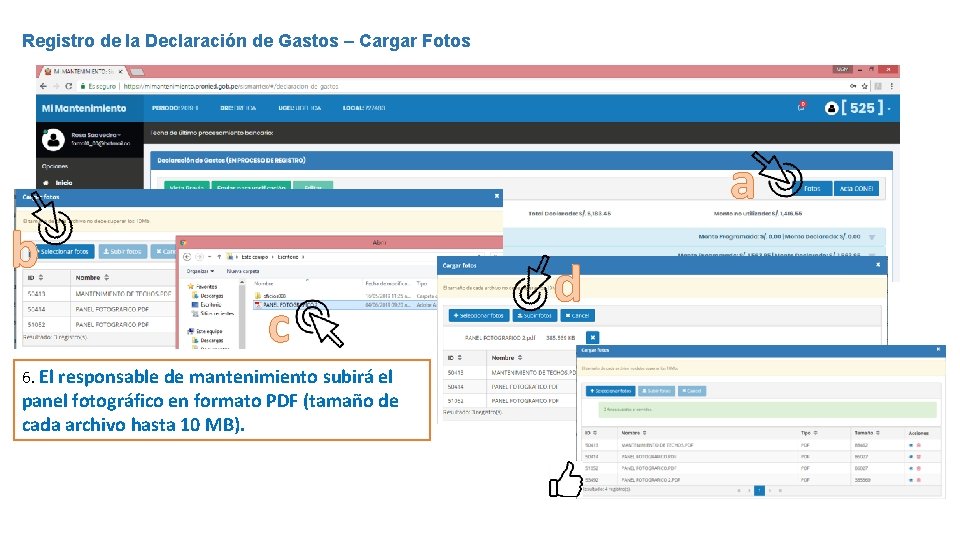
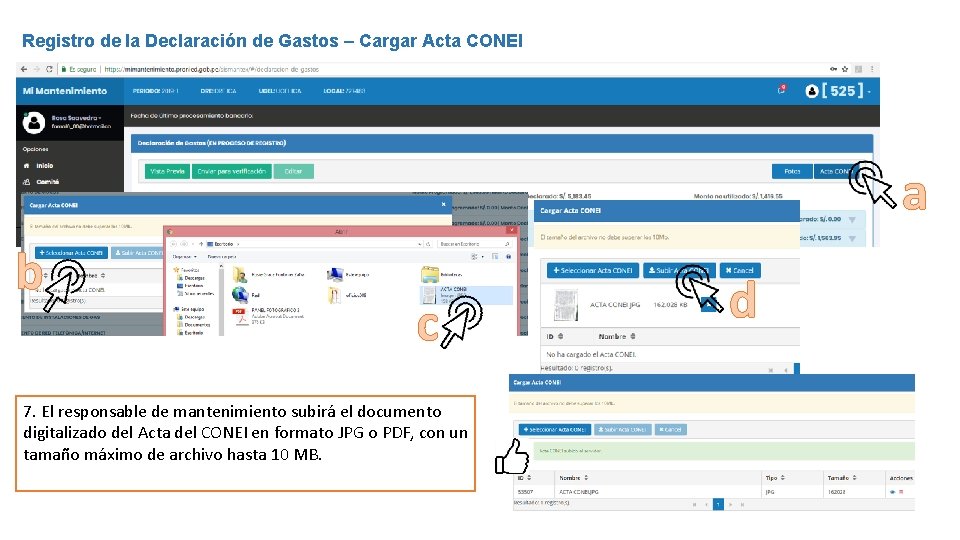
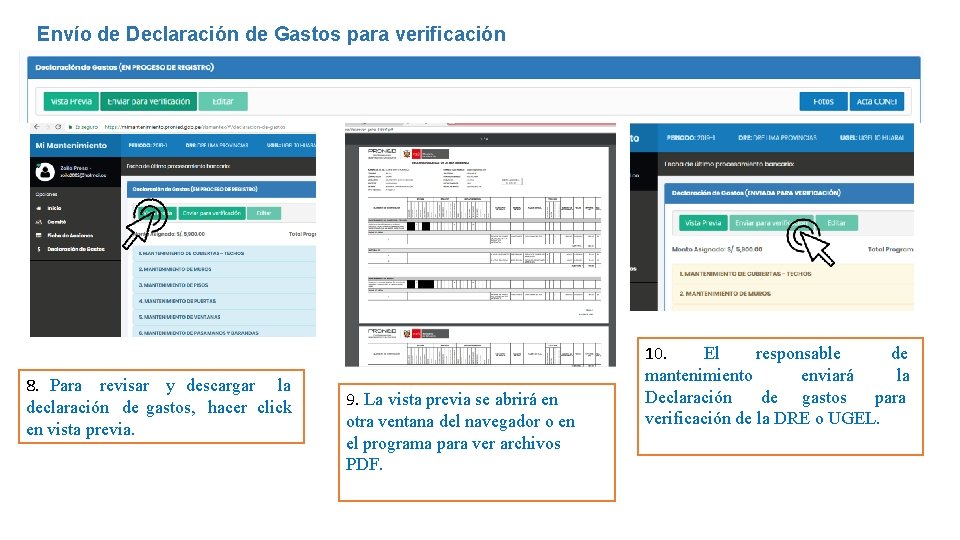
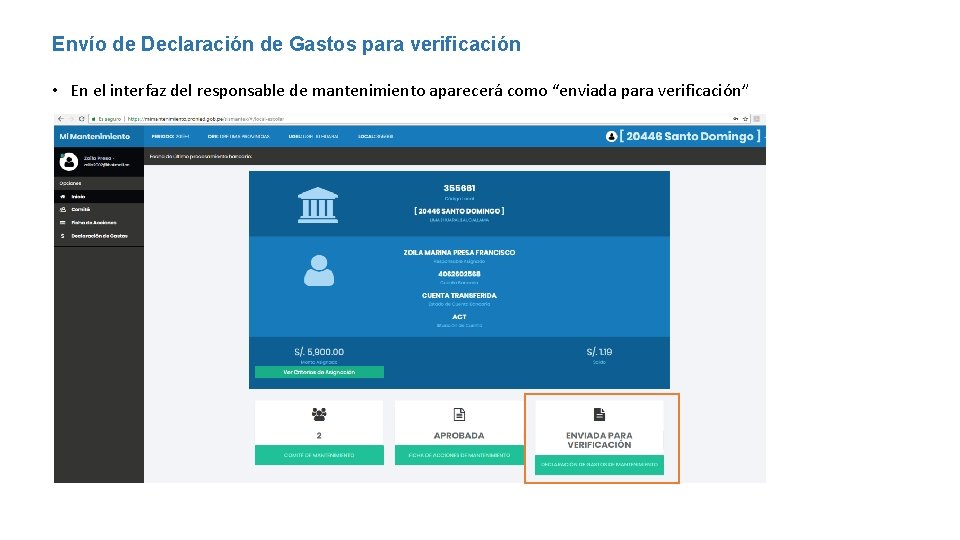
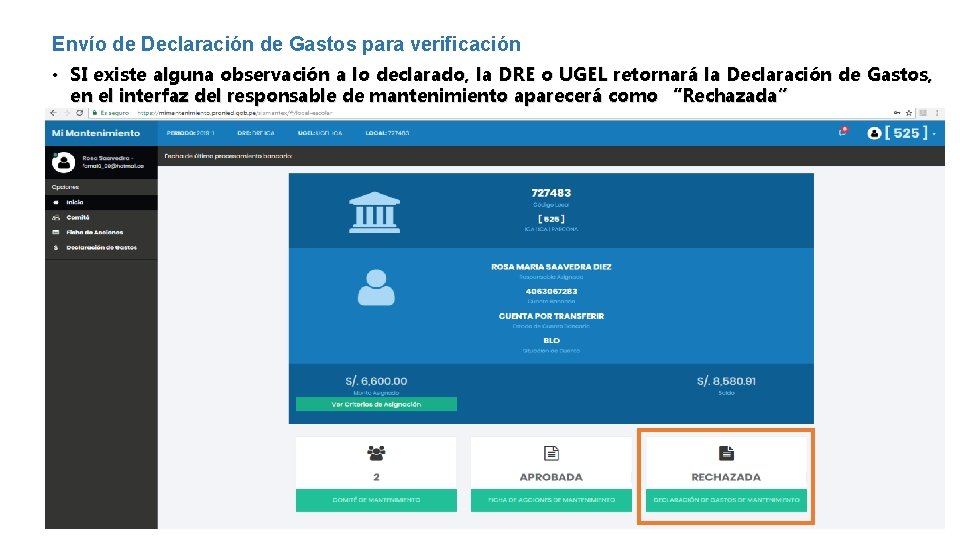
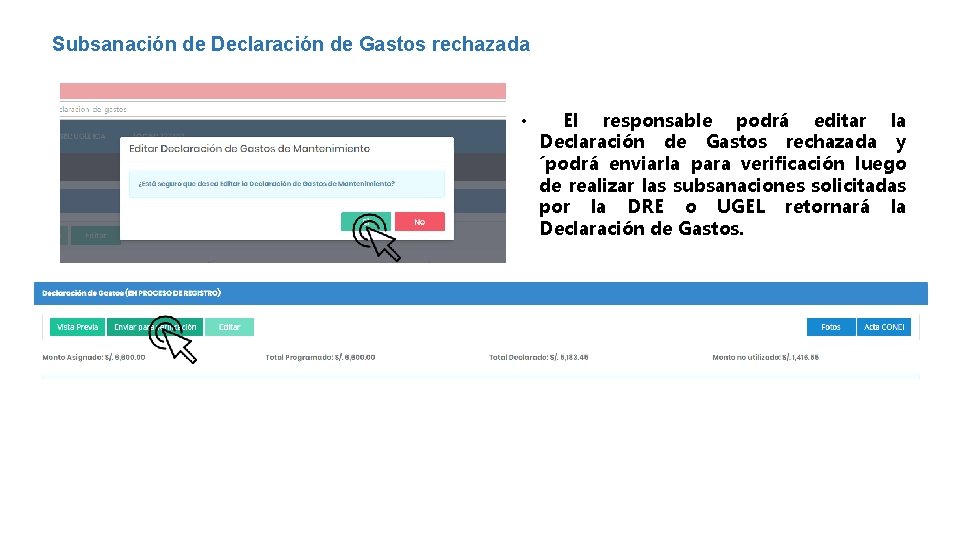
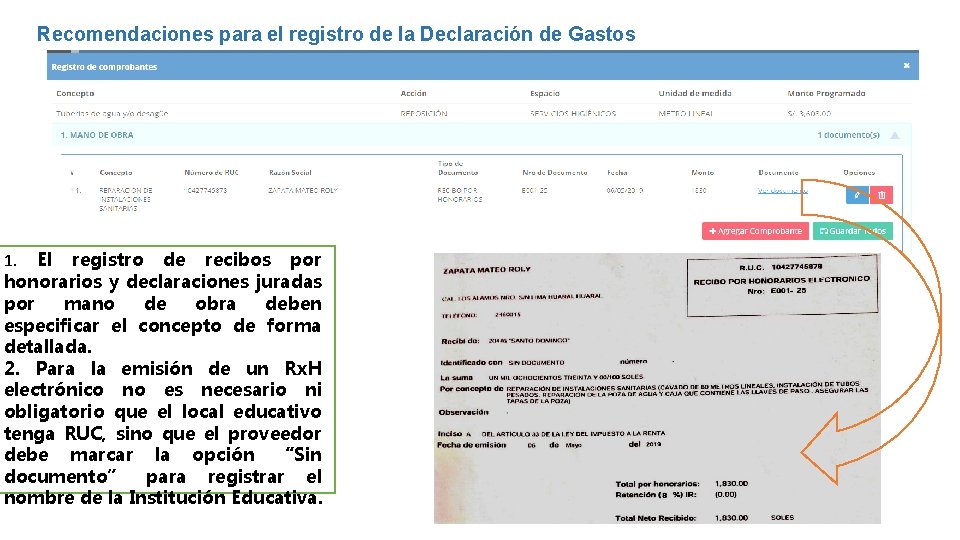

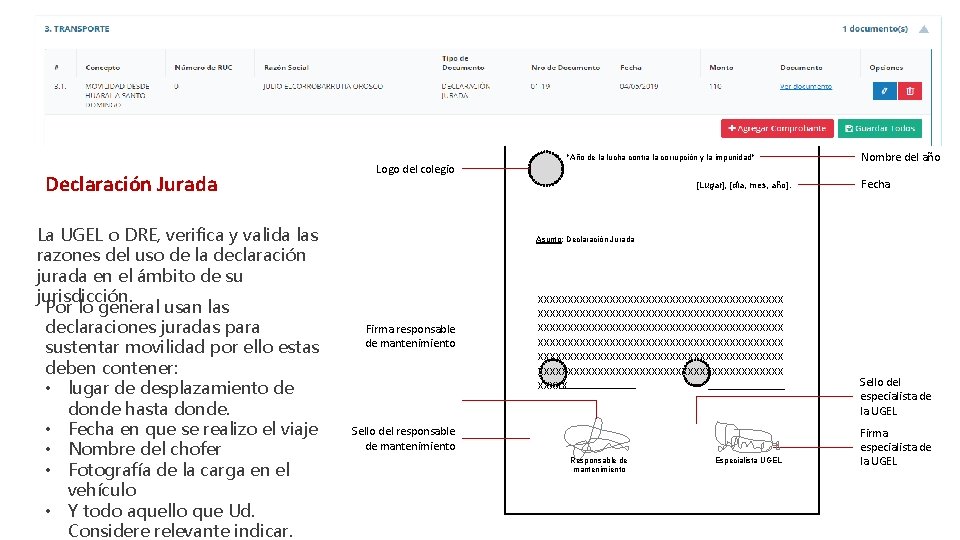

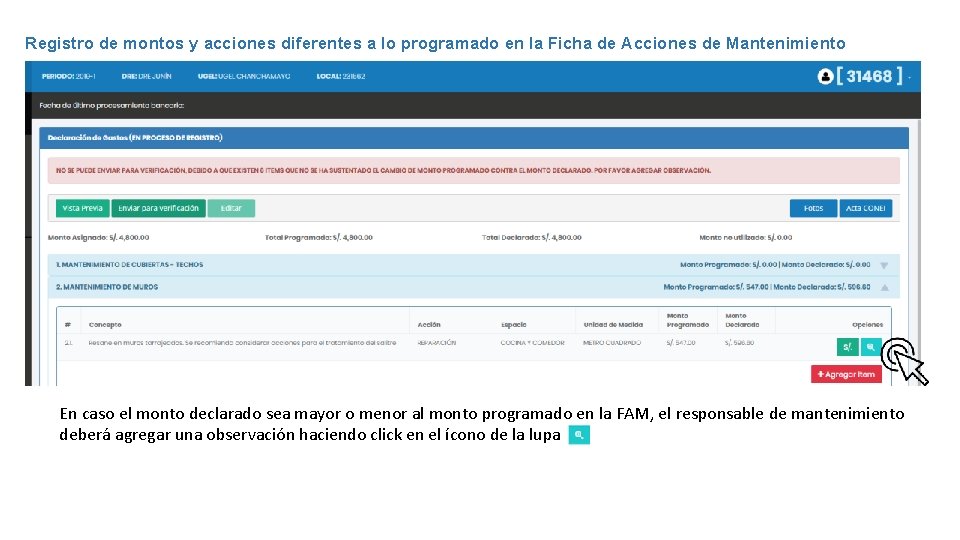
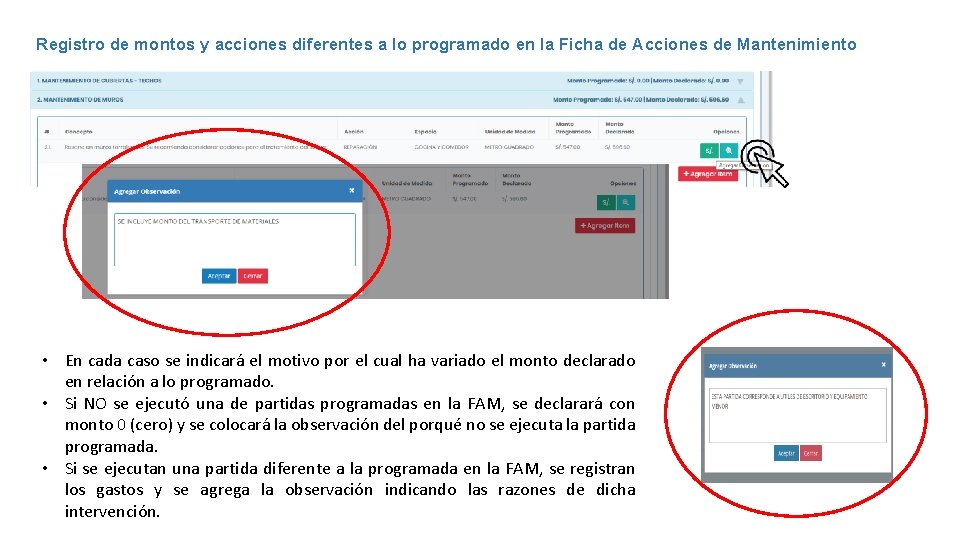

- Slides: 19

Ingreso al sistema Mi Mantenimiento • Ingresa con tu usuario (DNI) y la contraseña que generaste. • En caso de no recordar la contraseña, hacer click en “Recuperar cuenta” y restablece tu contraseña siguiendo el enlace que recibirás en tu correo electrónico registrado. 1
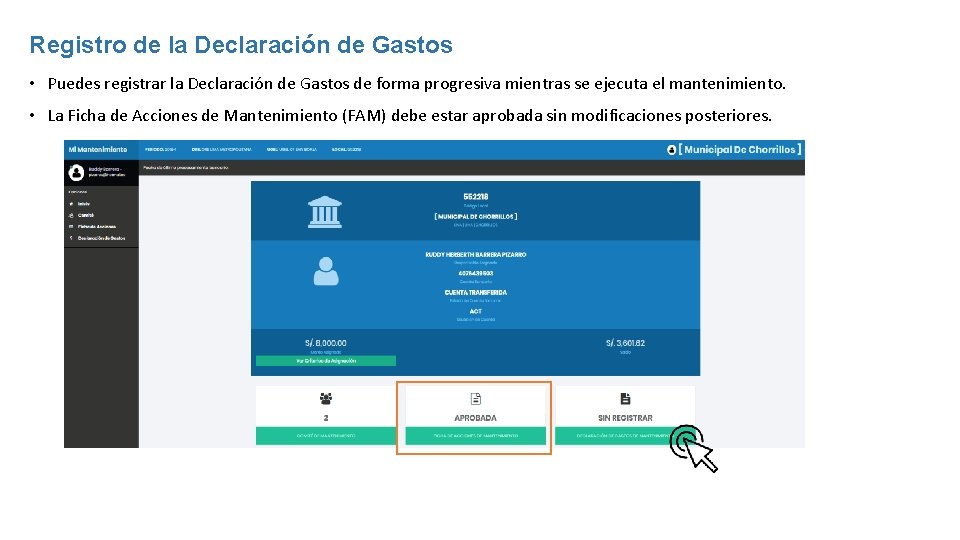
Registro de la Declaración de Gastos • Puedes registrar la Declaración de Gastos de forma progresiva mientras se ejecuta el mantenimiento. • La Ficha de Acciones de Mantenimiento (FAM) debe estar aprobada sin modificaciones posteriores.
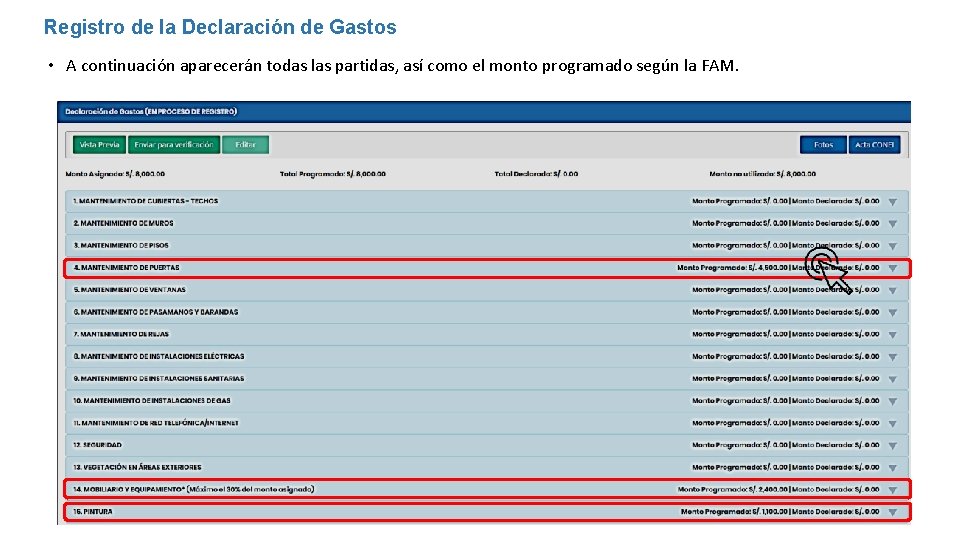
Registro de la Declaración de Gastos • A continuación aparecerán todas las partidas, así como el monto programado según la FAM.
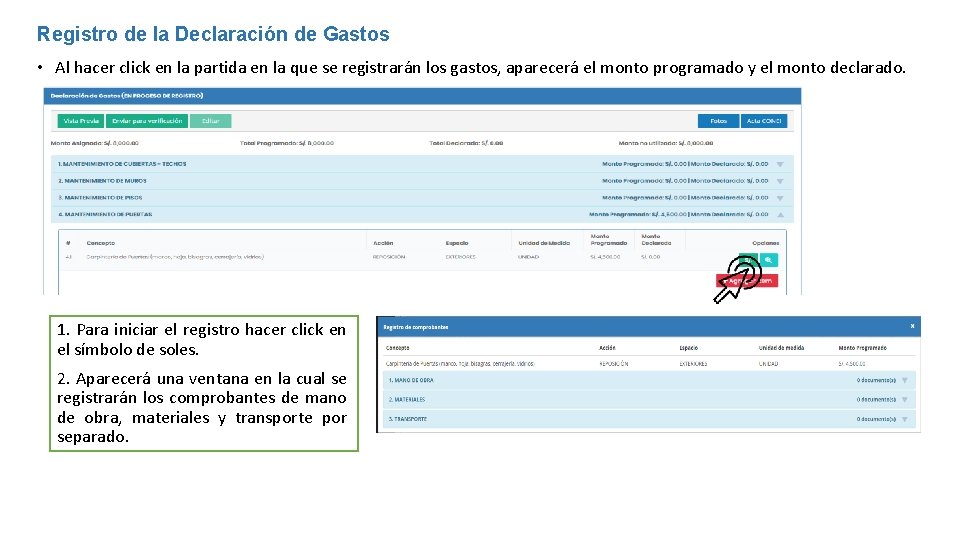
Registro de la Declaración de Gastos • Al hacer click en la partida en la que se registrarán los gastos, aparecerá el monto programado y el monto declarado. 1. Para iniciar el registro hacer click en el símbolo de soles. 2. Aparecerá una ventana en la cual se registrarán los comprobantes de mano de obra, materiales y transporte por separado.
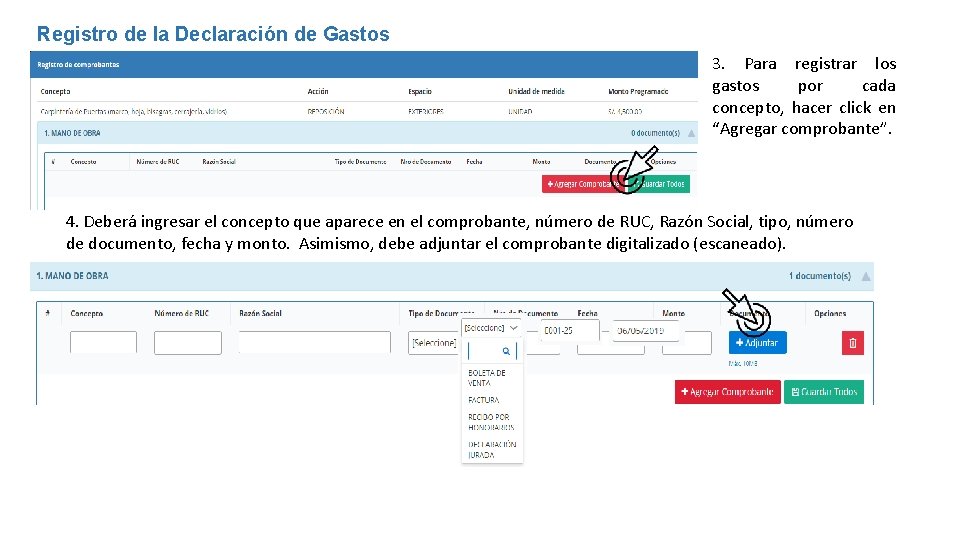
Registro de la Declaración de Gastos 3. Para registrar los gastos por cada concepto, hacer click en “Agregar comprobante”. 4. Deberá ingresar el concepto que aparece en el comprobante, número de RUC, Razón Social, tipo, número de documento, fecha y monto. Asimismo, debe adjuntar el comprobante digitalizado (escaneado).
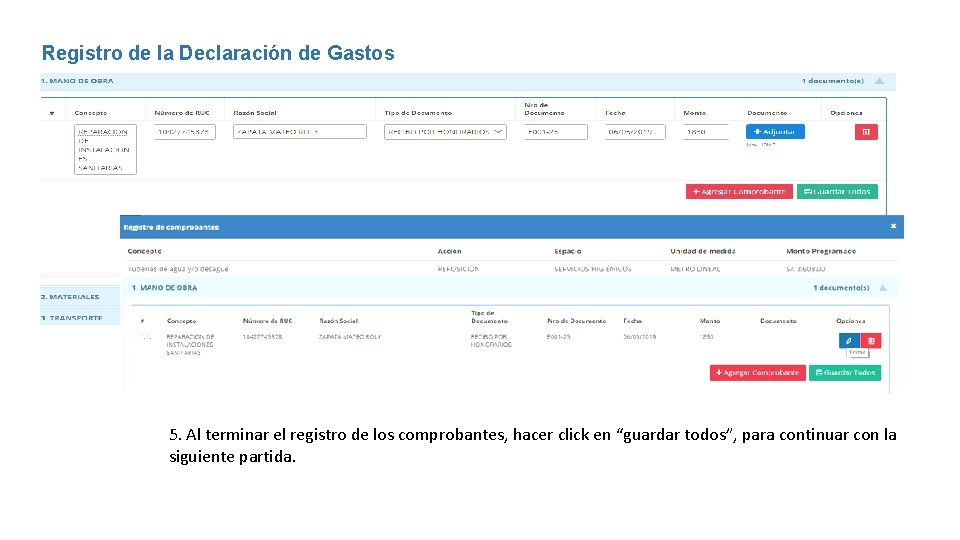
Registro de la Declaración de Gastos 5. Al terminar el registro de los comprobantes, hacer click en “guardar todos”, para continuar con la siguiente partida.
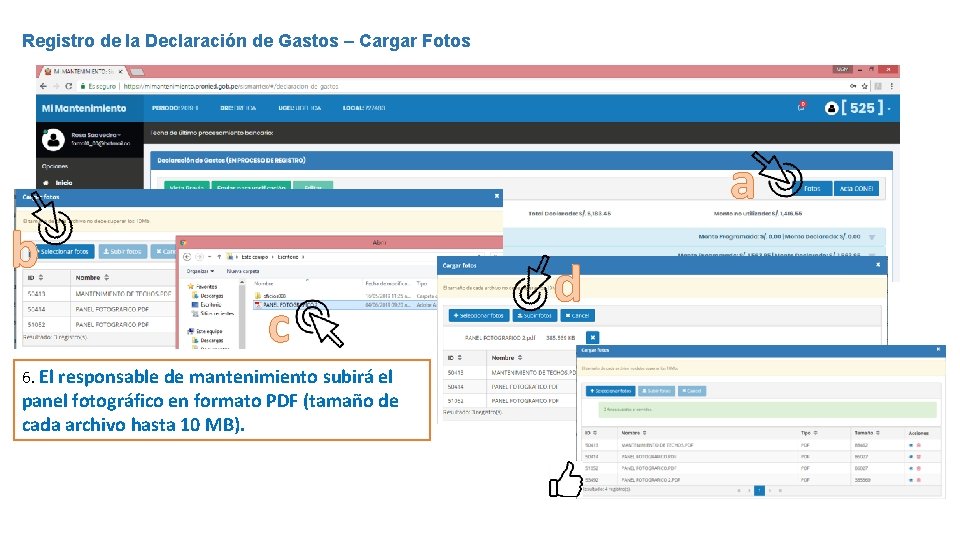
Registro de la Declaración de Gastos – Cargar Fotos a b c 6. El responsable de mantenimiento subirá el panel fotográfico en formato PDF (tamaño de cada archivo hasta 10 MB). d
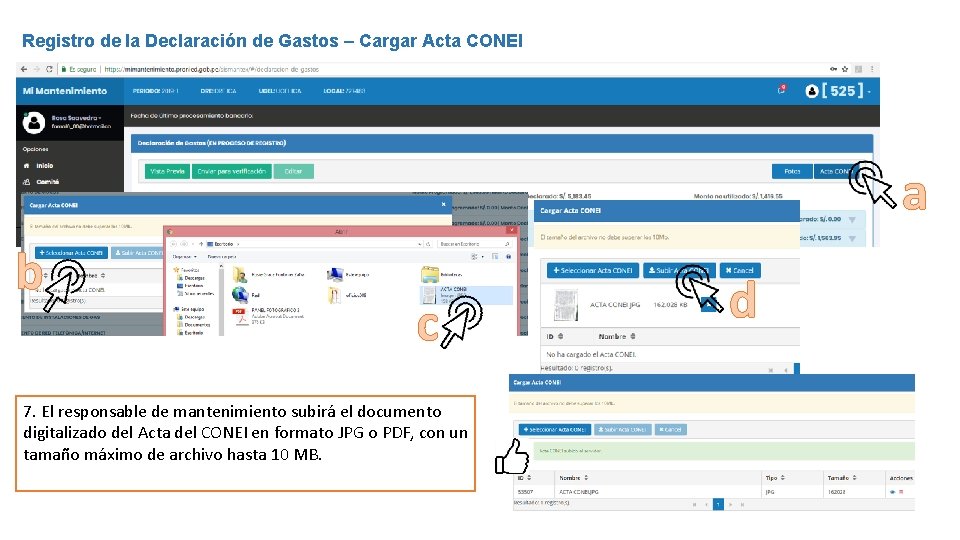
Registro de la Declaración de Gastos – Cargar Acta CONEI a b c 7. El responsable de mantenimiento subirá el documento digitalizado del Acta del CONEI en formato JPG o PDF, con un tamaño máximo de archivo hasta 10 MB. d
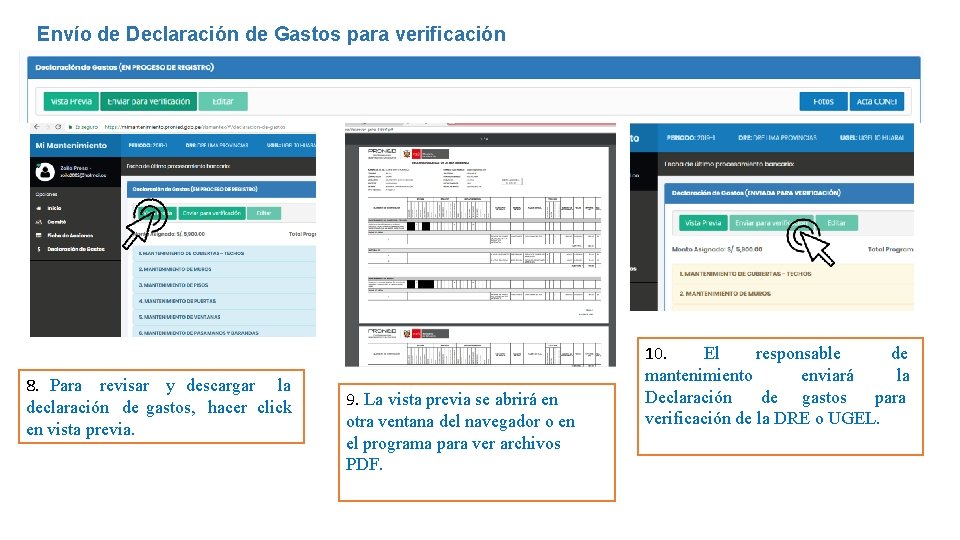
Envío de Declaración de Gastos para verificación 8. Para revisar y descargar la declaración de gastos, hacer click en vista previa. 9. La vista previa se abrirá en otra ventana del navegador o en el programa para ver archivos PDF. 10. El responsable de mantenimiento enviará la Declaración de gastos para verificación de la DRE o UGEL.
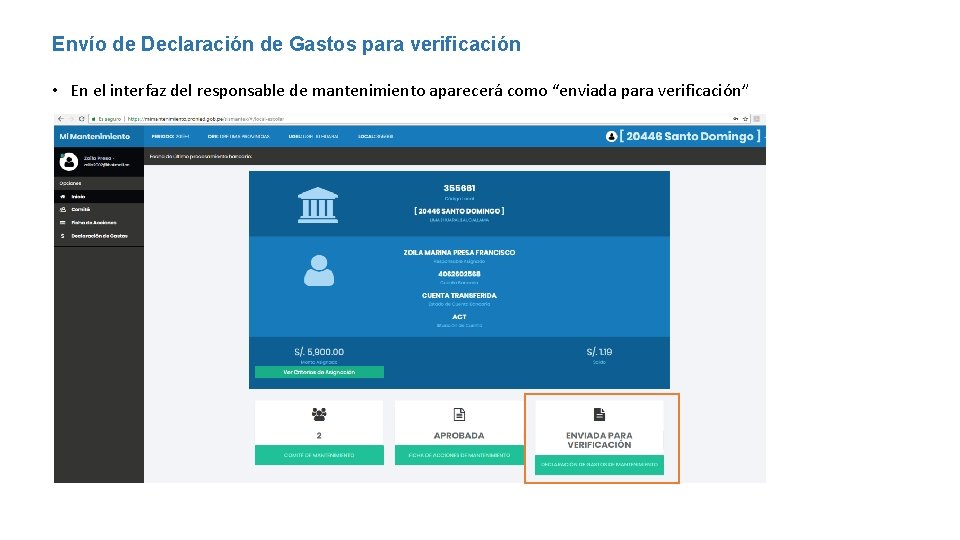
Envío de Declaración de Gastos para verificación • En el interfaz del responsable de mantenimiento aparecerá como “enviada para verificación”
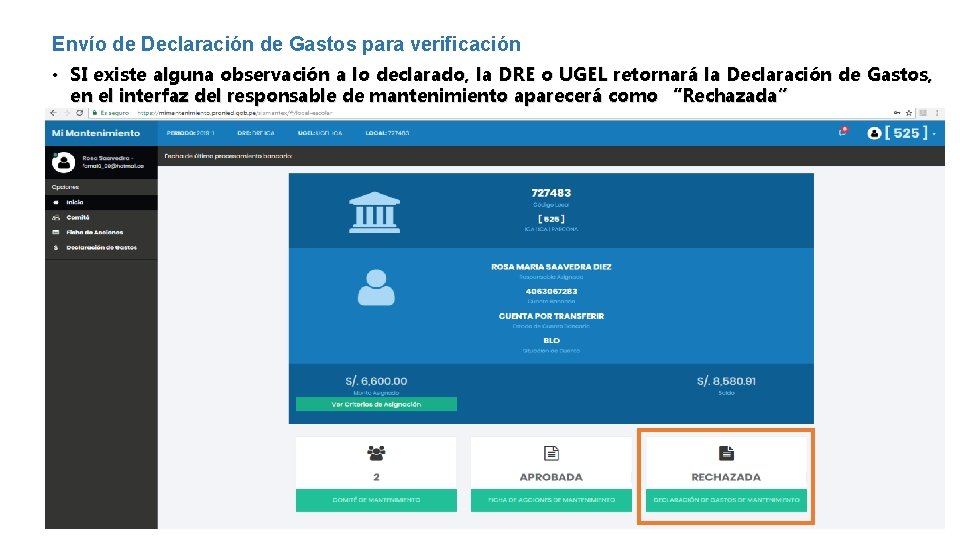
Envío de Declaración de Gastos para verificación • SI existe alguna observación a lo declarado, la DRE o UGEL retornará la Declaración de Gastos, en el interfaz del responsable de mantenimiento aparecerá como “Rechazada”
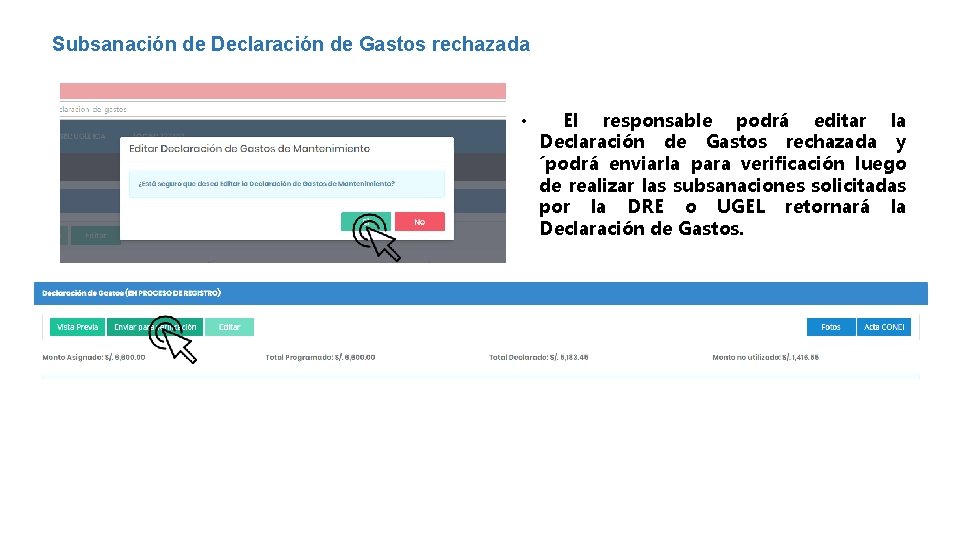
Subsanación de Declaración de Gastos rechazada • El responsable podrá editar la Declaración de Gastos rechazada y ´podrá enviarla para verificación luego de realizar las subsanaciones solicitadas por la DRE o UGEL retornará la Declaración de Gastos.
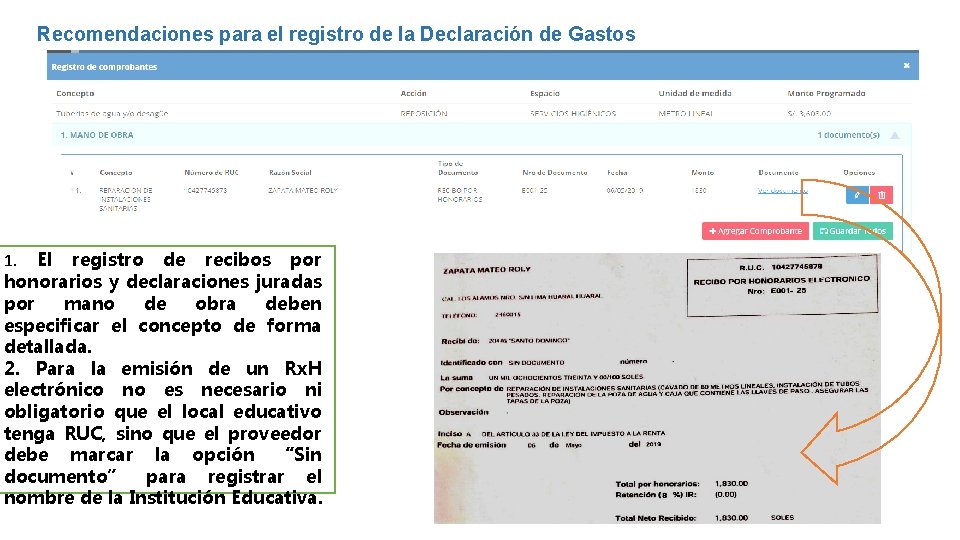
Recomendaciones para el registro de la Declaración de Gastos 1. El registro de recibos por honorarios y declaraciones juradas por mano de obra deben especificar el concepto de forma detallada. 2. Para la emisión de un Rx. H electrónico no es necesario ni obligatorio que el local educativo tenga RUC, sino que el proveedor debe marcar la opción “Sin documento” para registrar el nombre de la Institución Educativa.

Recomendaciones para el registro de la Declaración de Gastos 3. Registrar cada material adquirido con su respectivo monto y proveedor en la partida correspondiente.
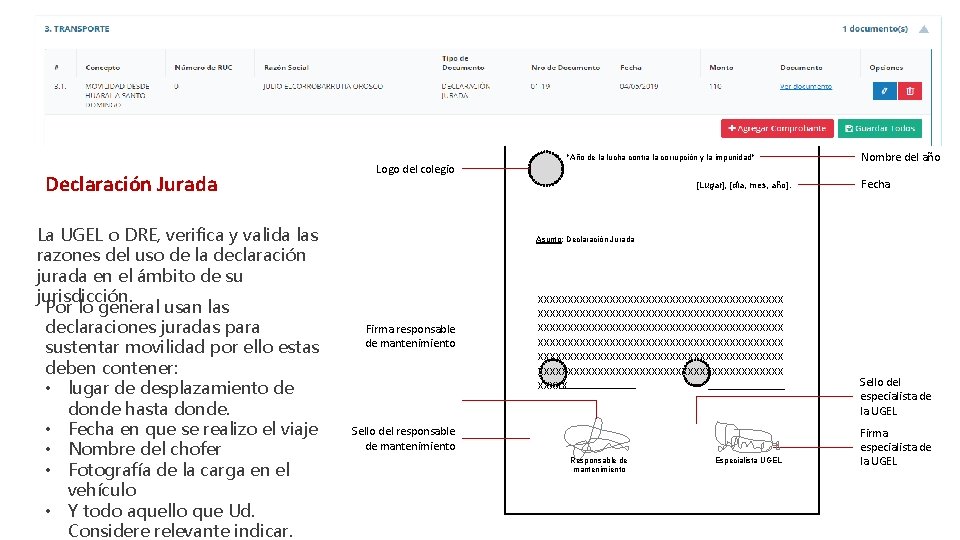
Declaración Jurada La UGEL o DRE, verifica y valida las razones del uso de la declaración jurada en el ámbito de su jurisdicción. Por lo general usan las declaraciones juradas para sustentar movilidad por ello estas deben contener: • lugar de desplazamiento de donde hasta donde. • Fecha en que se realizo el viaje • Nombre del chofer • Fotografía de la carga en el vehículo • Y todo aquello que Ud. Considere relevante indicar. Logo del colegio "Año de la lucha contra la corrupción y la impunidad" [Lugar], [día, mes, año]. Nombre del año Fecha Asunto: Declaración Jurada Firma responsable de mantenimiento xxxxxxxxxxxxxxxxxxxxxxxxxxxxxxxxxxxxxxxxx xxxxxxxxxxxxxxxxxxxxxxxxxxxxxxxxxxxxxxxxx Sello del responsable de mantenimiento Responsable de mantenimiento Especialista UGEL Sello del especialista de la UGEL Firma especialista de la UGEL

Registro de gastos no programados en la Ficha de Acciones de Mantenimiento Al inicio se había colocado S/. 500 de útiles en la partida de “Mobiliario escolar”, luego de aprobada FAM el especialista “observa y solicita corregir la FAM”, para colocar los útiles donde correspondía En la declaración de gastos ocurrirá dos posibilidades 1. - si el responsable no ingreso al reporte de declaración de gastos con la FAM observada, podrá trabajar de manera ordenada y sin dificultad su DG.
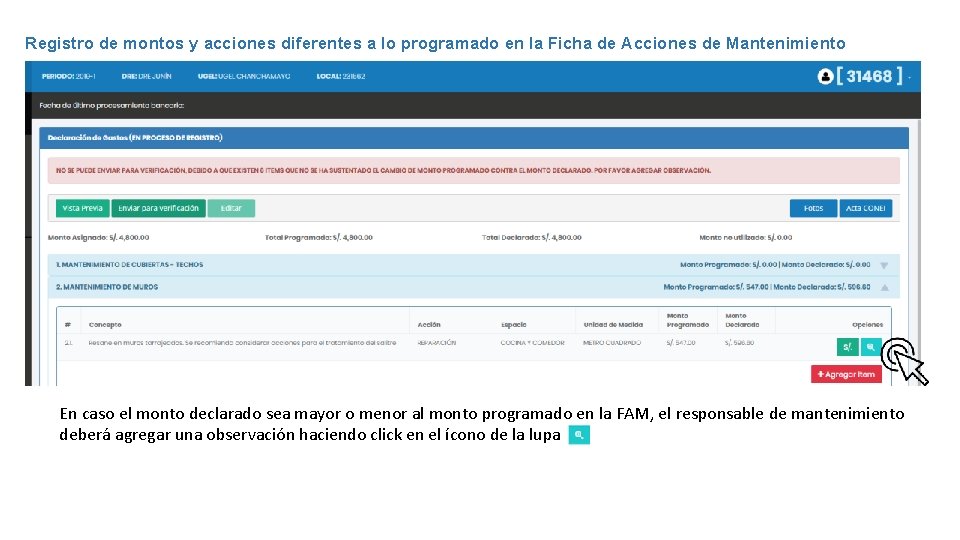
Registro de montos y acciones diferentes a lo programado en la Ficha de Acciones de Mantenimiento En caso el monto declarado sea mayor o menor al monto programado en la FAM, el responsable de mantenimiento deberá agregar una observación haciendo click en el ícono de la lupa
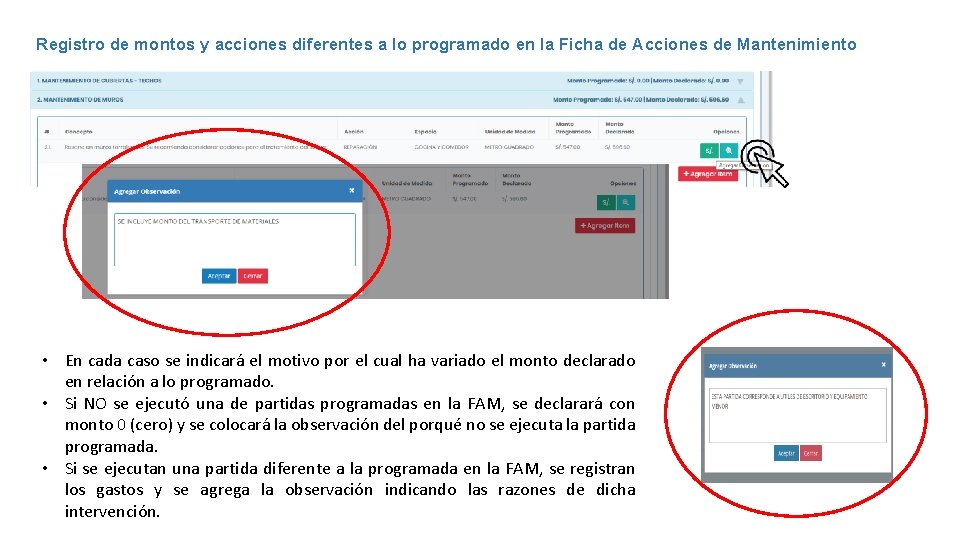
Registro de montos y acciones diferentes a lo programado en la Ficha de Acciones de Mantenimiento • En cada caso se indicará el motivo por el cual ha variado el monto declarado en relación a lo programado. • Si NO se ejecutó una de partidas programadas en la FAM, se declarará con monto 0 (cero) y se colocará la observación del porqué no se ejecuta la partida programada. • Si se ejecutan una partida diferente a la programada en la FAM, se registran los gastos y se agrega la observación indicando las razones de dicha intervención.

¡Gracias! http: //www. pronied. gob. pe
 Ingresar al sistema web res. 1102-404 y res. 785
Ingresar al sistema web res. 1102-404 y res. 785 Quien fue san francisco coll
Quien fue san francisco coll El costo hora hombre se ingresa en el presupuesto
El costo hora hombre se ingresa en el presupuesto Mi mantenimiento login
Mi mantenimiento login Como acceder a mi mantenimiento
Como acceder a mi mantenimiento Sistema de mantenimiento de locales escolares
Sistema de mantenimiento de locales escolares Sistema kantiano de mantenimiento
Sistema kantiano de mantenimiento Costo primo
Costo primo Monto subsidio ds1 tramo 3
Monto subsidio ds1 tramo 3 Fudei mineduc
Fudei mineduc Balance hidrosalino ingreso y egreso
Balance hidrosalino ingreso y egreso Curso de ingreso psicología unlp
Curso de ingreso psicología unlp Ffha unsj
Ffha unsj Ovalle.edufacil.cl
Ovalle.edufacil.cl Monitoreo hemodinamico
Monitoreo hemodinamico Ingreso de actividades ordinarias
Ingreso de actividades ordinarias Sirh nuevo ingreso
Sirh nuevo ingreso Sirh nuevo ingreso
Sirh nuevo ingreso Prioridad uci
Prioridad uci Qué es la distribución del ingreso
Qué es la distribución del ingreso